- Visualização e configuração de gráficos
- Publicação online
- Uso de indicadores técnicos
- Utilização de objetos analíticos
- Análise fundamental
- Onde encontrar indicadores técnicos adicionais
- Possibilidades adicionais
Visualização e configuração de gráficos
Os gráficos, na plataforma de negociação, exibem as alterações das cotações de instrumentos financeiros ao longo do tempo. Eles são necessários para a realização da análise técnica e do trabalho dos experts. Eles permitem que os traders monitorem as cotações das moedas e das ações em tempo real e, além disso, que respondam instantaneamente a qualquer alteração da situação nos mercados financeiros.
A plataforma de negociação permite abrir até 100 gráficos simultaneamente, configurar a sua aparência e a informação apresentada, colocar e excluir diferentes tipos de objetos e indicadores, e muito mais.
Gráfico: como abrir, aparência, período e escala #
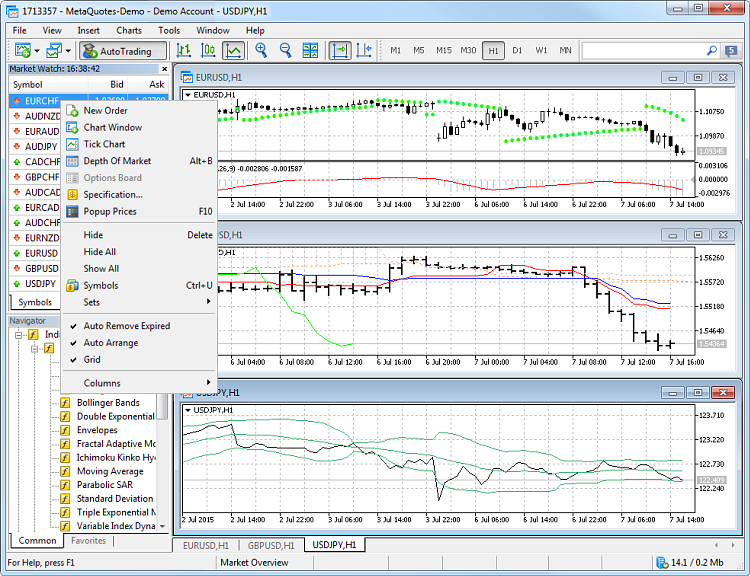
Abertura do gráfico
O modo mais simples de abrir um gráfico consiste em selecionar o instrumento financeiro desejado na janela "Observação do mercado" e pressionar "Janela do gráfico" no menu de contexto. Além disso, você pode abrir o gráfico do símbolo arrastando-o com o mouse a partir da janela "Observação do mercado" para qualquer área da plataforma de negociação.
Ademais, o gráfico pode ser aberto pelo comando "Novo gráfico" no menu "Arquivo" ou pressionando o mesmo botão na barra de ferramentas.
Tipos de gráficos: linhas, barras e velas
Os gráficos podem ser apresentados como uma seqüencia de barras, de velas japonesas ou como uma linha quebrada. . Você pode alternar entre eles mais convenientemente usando os comandos da barra de ferramentas.
Na imagem são exibidos três tipos de gráficos.
Para mudar o tipo de gráfico também pode utilizar o menu "Gráficos", o menu de contexto ou simplesmente abrir as propriedades do gráfico.
Mudança do período (timeframe) do gráfico
O timeframe é o intervalo de tempo das cotações no gráfico do instrumento financeiro. Esse tempo inclui uma barra ou uma vela. Na plataforma de negociação estão disponíveis 21 períodos (minuto – mensal).
O intervalo de tempo é selecionado em função das tendências estudadas. Normalmente, os períodos a partir de M1 até M15 são utilizados para scalping e trading a curto prazo. Os períodos a médio prazo estão ligados aos timeframes a partir de M30 até H4. Habitualmente, são utilizados no trading intradiário. Os timeframes maiores permitem analisar as tendências de longo prazo.
Para alternar entre timeframes, você pode utilizar a barra de ferramentas "Período do gráfico".
Para alternar os timeframes, pode, também, utilizar o menu "Gráficos" e o menu de contexto do gráfico.
Alteração da escala do gráfico.
Para aumentar e diminuir a escala do gráfico, são utilizados os botões na barra de ferramentas.
Além disso, a escala do gráfico é alterada rapidamente, rolando a roda do mouse, enquanto pressiona Ctrl.
|
Como alterar a cor do gráfico #
A interface da plataforma de negociação pode ser configurada de maneira flexível: você pode ocultar, exibir ou mudar a cor de qualquer elemento. Para maior comodidade, há três esquemas de cores para gráficos. Nas propriedades do gráfico, você pode alternar entre eles ou especificar a cor dos elementos individuais do gráfico:
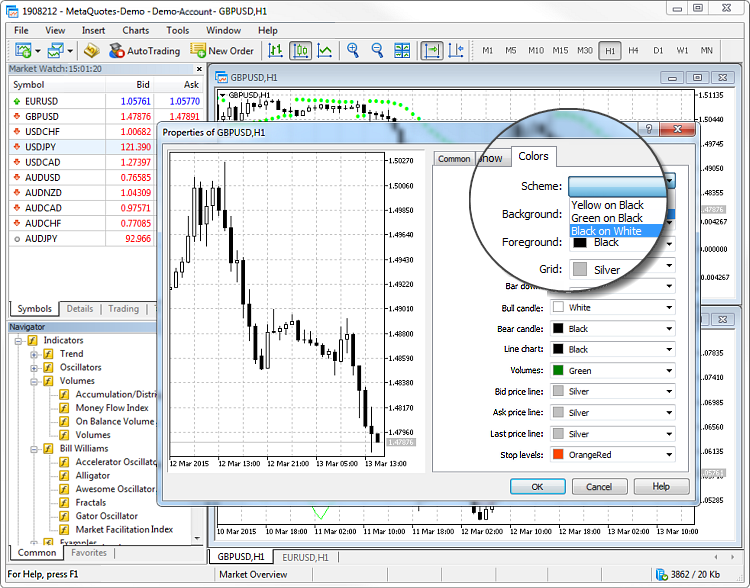
Você pode abrir as propriedades do gráfico utilizando o comando "![]() Propriedades" no menu de contexto ou no menu "Gráficos".
Propriedades" no menu de contexto ou no menu "Gráficos".
Como posicionar os gráficos #
Se tiver vários gráficos abertos, você pode organizá-los facilmente utilizando o menu "Janela" e selecionado um dos modos de distribuição disponíveis:
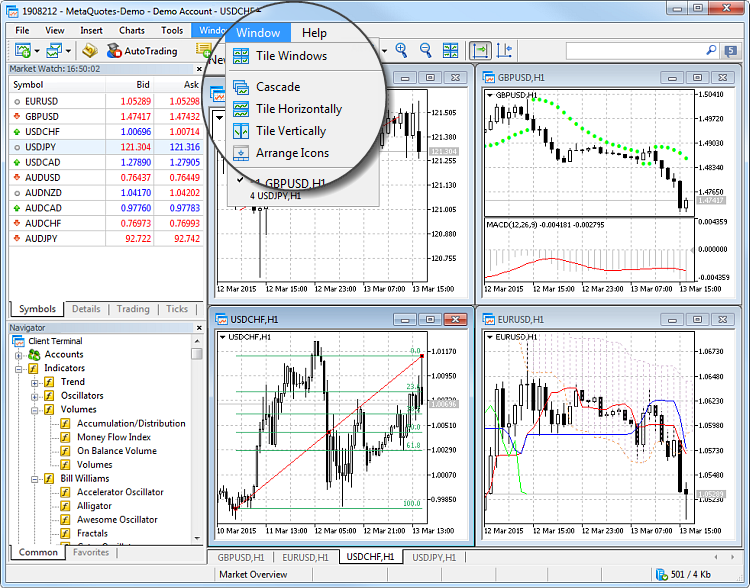
Finalidade dos modelos e perfis #
Os modelos e perfis permitem que você salve as configurações dos gráficos e que retorne facilmente a eles. Por exemplo, você está fazendo a análise técnica para um par de moedas e, de repente, decidiu fazer a marcação dos níveis usando linhas horizontais. A fim de não perder essa marcação, você pode salvar separadamente um modelo do gráfico. Nesse caso, poderá sempre restaurar a marcação no novo gráfico a partir do modelo salvo.
Como já deve ter entendido, no modelo são salvas as configurações do gráfico concreto: tipo e cor do gráfico, esquema de cor, escala, experts fixados, indicadores, objetos analíticos e outras configurações.
Os perfis estão projetados para salvar a configuração e distribuição de todos os gráficos abertos, ou seja, de toda a área de trabalho para análise técnica.
Você poderá trabalhar comodamente com modelos e perfis a partir da barra de ferramentas:
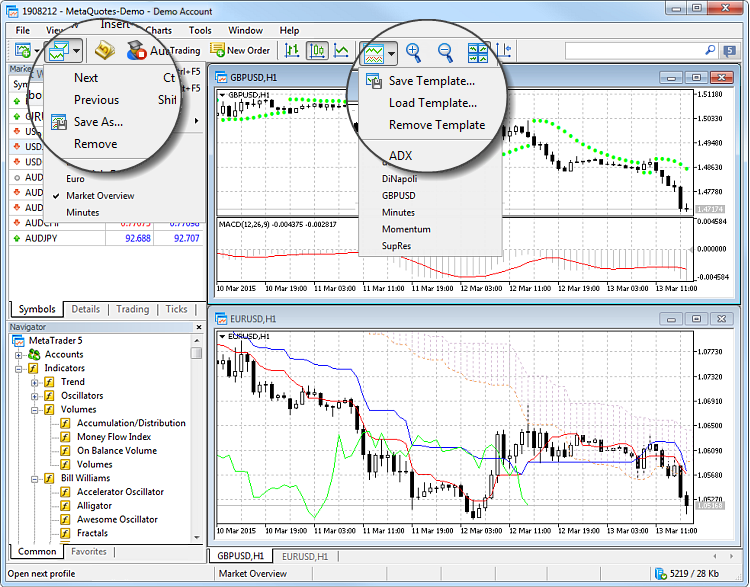
Para acessar a eles, você pode utilizar o menu "Gráficos", o menu de contexto do gráfico e a barra de estado da plataforma.
Você pode encontrar informações mais detalhadas na seção "Modelos e perfis". |
Como ver os valores exatos no gráfico #
Utilize a ferramenta "Seta em cruz" e "Janela de dados" para ver os valores exatos do preço, do tempo, ou indicações dos indicadores.
Ative a seta em cruz na barra de ferramentas "Estudos de linha", e os valores exatos do ponto no gráfico serão exibidos nas escalas do preço e do tempo. Na "Janela de dados" são exibidas mais informações sobre a posição atual do cursor no gráfico (data e hora, parâmetros da barra, volume, spread -o mínimo para a barra selecionada- e valores dos indicadores).

Cada indicador pode ser configurado (guia "Exibição" na janela de propriedades do indicador) para que os seus dados não sejam exibidos nessa janela. |
Trabalhando com gráficos em vários monitores #
A plataforma de negociação permite criar gráficos de instrumentos financeiros fora do espaço de trabalho. Isso é conveniente quando se trabalha com vários monitores. Por exemplo, em um deles, você pode colocar a janela principal da plataforma e monitorar o status da conta, enquanto, em outro, você pode botar os gráficos para avaliar a situação no mercado. Para separar o gráfico do terminal, desabilite a opção "![]() Encaixar" em seu menu de contexto. Depois disso, coloque o gráfico no monitor desejado.
Encaixar" em seu menu de contexto. Depois disso, coloque o gráfico no monitor desejado.
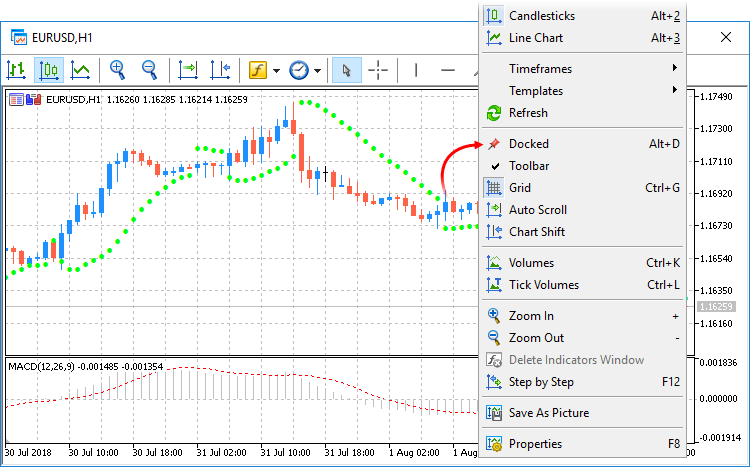
Para que você não precise alternar entre monitores para aplicar objetos ou indicadores analíticos, os gráficos desencaixados têm uma barra de ferramentas separada. Para alterar um conjunto de comandos ou ocultar a barra de ferramentas, use seu menu de contexto.
Caraterísticas da construção de gráficos #
Os dados históricos, em cuja base os gráficos são criados, são armazenados no disco rígido. Ao abrir um gráfico, os dados históricos são carregados a partir do disco rígido e os dados restantes são baixados a partir do servidor de negociação. Se não houver dados históricos para o instrumento financeiro no disco rígido, serão baixadas as últimas 512 barras do histórico.
Para completar o download dos dados anteriores, arraste o gráfico para a área desejada. Depois de abrir o gráfico na plataforma, começará a receber informações sobre as cotações atuais. Desse modo, a dinâmica de preços será posta em movimento em tempo real. Essa informação é salva automaticamente no arquivo do histórico e utilizada na reabertura desse gráfico no futuro.
|